Como instalar o Zabbix Server no CentOS/Rhel 8
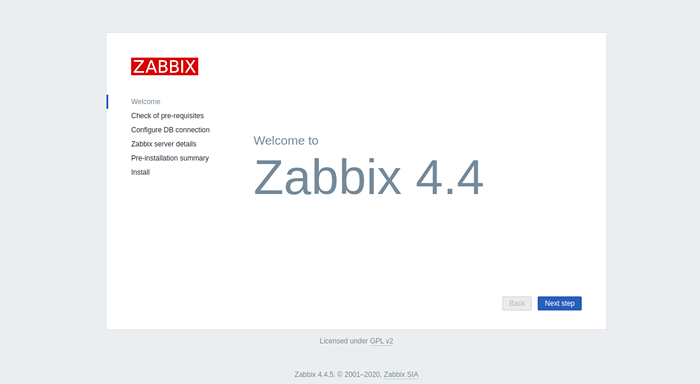
- 2823
- 292
- Ms. Travis Schumm
O Zabbix é uma solução de monitoramento gratuita e de código aberto projetado para monitoramento em tempo real de servidores, máquinas virtuais, redes e serviços em nuvem. Foi desenvolvido por Alexei Vladishev e apoiado ativamente por Zabbix Sia. É baseado no modelo cliente-servidor e capaz de monitorar milhões de métricas, como carga de CPU, utilização de rede e consumo de espaço em disco de dezenas de milhares de servidores.
Características
- Suporta MySQL, SQLite, PostgreSQL e IBM DB2.
- Monitore diferentes matrizes do sistema, incluindo memória, CPU, disco, processo.
- Monitore dispositivos de rede, hardware, máquinas virtuais, hypervisor VMware e vmware vCenter.
- Suporta vários métodos de autenticação, como LDAP e Active Directory.
- Forneça notificação por e -mail.
- Discoveria automática e coleções métricas automatizadas.
- Monitoramento distribuído.
Neste tutorial, explicaremos como instalar e configurar o Zabbix Monitoring Server no CentOS 8 e Rhel 8.
Etapa 1 - Desativar o Selinux
Por padrão, o Selinux está ativado no CentOS 8. É uma boa ideia desativar o Selinux para funcionar Zabbix corretamente.
Você pode desativar o Selinux pela edição/etc/Selinux/Config File:
nano/etc/Selinux/config
Altere a seguinte linha:
Selinux = desativado
Salve e feche o arquivo quando terminar, reinicie seu sistema para refletir as mudanças.
Etapa 2 - Instale o servidor de lâmpadas
Primeiro, você precisará instalar o servidor da web do Apache, servidor de banco de dados MARIADB, PHP e outra extensão de PHP necessária para o seu sistema.
Execute o seguinte comando para instalar todos os pacotes:
DNF install -y httpd mariadb-servidor php php-cli php-common php-mbstring php-mysqlnd php-xml php-bcmath php-devel php-pear php-gd
Depois que a instalação é concluída, aberto PHP.arquivo ini e ajuste algumas configurações:
nano /etc /php.ini
Altere os seguintes valores conforme seus requisitos:
Memory_limit 256M upload_max_filesize 16m post_max_size 16m max_execution_time 300 max_input_time 300 max_input_vars 10000 data.fuso horário = Ásia/Calcutá
Salve e feche o arquivo, inicie o serviço Apache e Mariadb e permita que eles comecem após a reinicialização do sistema com o seguinte comando:
SystemCtl Iniciar httpd SystemCtl Iniciar o mariadB SystemCtl Ativar httpd systemctl atability mariadb
Etapa 3 - Configure o banco de dados MARIADB
Por padrão, o servidor mariadb não está garantido no CentOS 8. Execute o seguinte comando para proteger o mariadb:
mysql_secure_installation
Este script definirá a senha da ROOT MARIADB, removerá usuários anônimos, proibir o login da raiz remotamente e remover o banco de dados de teste, como mostrado abaixo:
Digite a senha atual para root (digite para nenhum): pressione Enter Set Root Senha? [S/n] y Nova senha: reenture nova senha: Remova usuários anônimos? [Y/n] y desaprovante o login de raiz remotamente? [S/n] y remova o banco de dados de teste e acesso a ele? [S/N] Y RELOAD TABELAS DE PRIVILEGAMENTE AGORA? [Y/n] y
Depois que o MariaDB estiver protegido, faça login no mariadb shell com o seguinte comando:
Mysql -u Root -p
Após o login, crie um banco de dados e usuário para Zabbix com o seguinte comando:
Mariadb [(nenhum)]> Criar banco de dados Zabbix Set UTF8 colle utf8_bin; Mariadb [(nenhum)]> conceda todos os privilégios no Zabbix.* Para zabbix@localhost identificado por 'zabbixpassword';| 12 | Mariadb [(nenhum)]> Crie o conjunto de caracteres Zabbix de banco de dados Utf8 colate utf8_bin; mariadb [(nenhum)]> conceda todos os privilégios ao Zabbix.* Para [email protegido] identificado por 'zabbixpassword'; |
Em seguida, lave os privilégios e saia do shell mariadb com o seguinte comando:
Mariadb [(nenhum)]> Privilégios de descarga; Mariadb [(nenhum)]> saída;| 12 | Mariadb [(nenhum)]> Privilégios de descarga; mariadb [(nenhum)]> saída; |
Etapa 4 - Instale o Zabbix Server
Antes de instalar o Zabbix, você precisará instalar a biblioteca LBSSH2 exigida pelo Zabbix ao seu sistema. Você pode instalá -lo com o seguinte comando:
DNF install -y http: // espelho.CENTOS.Org/CentOS/8.0.1905/appstream/x86_64/os/packages/libsh2-1.8.0-8.Module_el8.0.0+189+F9BabeBB.1.x86_64.RPM
Por padrão, o Zabbix não está disponível no Repositório do CentOS 8. Então você precisará instalar o repositório Zabbix em seu sistema.
No momento da redação deste tutorial, a versão mais recente do Zabbix é o Zabbix 4.4. Você pode instalar o zabbix 4.4 pacote de repositório executando o seguinte comando:
DNF install -y https: // repo.zabbix.com/zabbix/4.4/rhel/8/x86_64/zabbix-lançamento-4.4-1.EL8.Noarch.RPM
Depois que o repositório for criado, execute o seguinte comando para instalar o servidor Zabbix com outros pacotes necessários:
DNF install -y zabbix-server-mysql zabbix-web-mysql zabbix-agent zabbix-apache-conf
Depois que a instalação for concluída, inicie o Zabbix Server, o Zabbix Agent e o PHP-FPM e permitirá que eles iniciem após a reinicialização do sistema com o seguinte comando:
SystemCtl Iniciar zabbix-server SystemCtl Iniciar zabbix-agent SystemCtl Iniciar php-fpm SystemCtl Ativar zabbix-server SystemCtl Ativar Zabbix-agente SystemCtl Habille php-fpm
O Zabbix Server and Agent está agora iniciado e ouvindo as portas 10050 e 10051. Você pode verificá -los usando o seguinte comando:
netstat -ant | Grep Ouça
Você deve obter a seguinte saída:
TCP 0 0 0.0.0.0:22 0.0.0.0:* Ouça TCP 0 0 0.0.0.0: 10050 0.0.0.0:* Ouça TCP 0 0 0.0.0.0: 10051 0.0.0.0:* Ouça TCP6 0 0 ::: 22 :::* Ouça TCP6 0 0 ::: 10050 :::* Ouça TCP6 0 0 ::: 10051 :::* Ouça TCP6 0 0 ::: 3306 ::::: * Ouça TCP6 0 0 ::: 80 :::* Ouça
Etapa 5 - Configurar Zabbix
Primeiro, você precisará importar o esquema de banco de dados para o banco de dados Zabbix. Você pode importá -lo com o seguinte comando:
CD/usr/share/doc/zabbix-server-mysql zcat.SQL.gz | Mysql -u Zabbix -p Zabbix
Em seguida, edite o zabbix_server.CONFILHO E DEFINE suas credenciais de banco de dados Zabbix:
nano/etc/zabbix/zabbix_server.conf
Altere as seguintes linhas:
DbHost = localhost dbname = zabbix dbuser = zabbix dbpassword = zabbixpassword
Salve e feche o arquivo.
Em seguida, configure o Frontend do PHP para o Zabbix editando o seguinte arquivo:
nano /etc /php-fpm.d/zabbix.conf
Altere o valor do fuso horário com o valor desejado, como mostrado abaixo:
php_value [data.fuso horário] = Ásia/Calcutá
Salve e feche o arquivo quando terminar. Em seguida, reinicie todos os serviços para aplicar as alterações:
Systemctl Reiniciar Zabbix-Server SystemCtl Restargar Zabbix-Agent SystemCtl Restar
Etapa 6 - Configure o firewall para Zabbix
Em seguida, você precisará permitir que as portas Zabbix 10050 e 10051. e serviço http através do firewalld. Você pode permitir que eles com o seguinte comando:
firewall-cmd --permanent --Add-Service = http firewall-cmd --permanent --add-port = 10050/tcp firewall-cmd --permanent --add-port = 10051/tcp
Agora, recarregue o serviço Firewalld para implementar as alterações:
Firewall-CMD--Reload
Etapa 7 - Access Zabbix Web Interface
Agora, abra seu navegador da web favorito e digite o URL http: // yourserver-ip/zabbix. Você será redirecionado para o Assistente de Instalação da Web do Zabbix na tela a seguir:
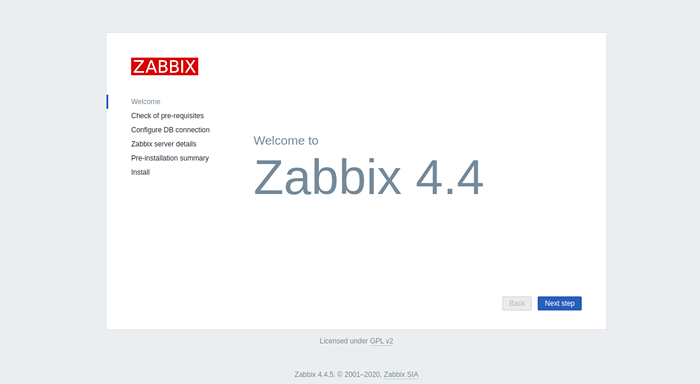
Clique no Próxima Etapa botão. Você deve ver a seguinte página:
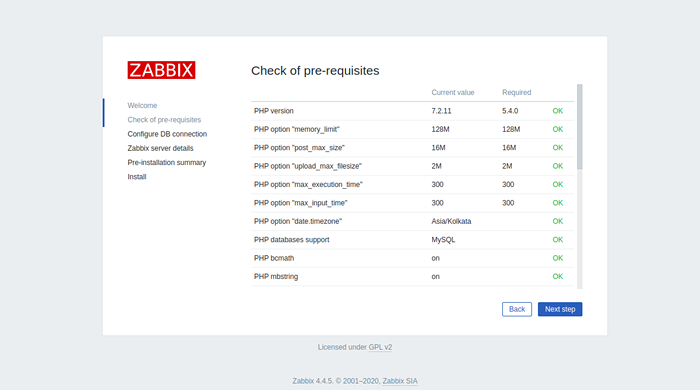
Verifique se todas as dependências necessárias estão instaladas e clique em Próxima Etapa botão. Você deve ver a seguinte página:
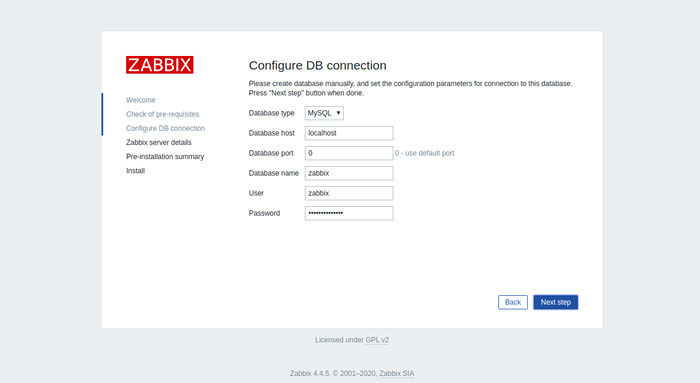
Forneça suas credenciais de banco de dados e clique no Próxima Etapa botão. Você deve ver a seguinte página:
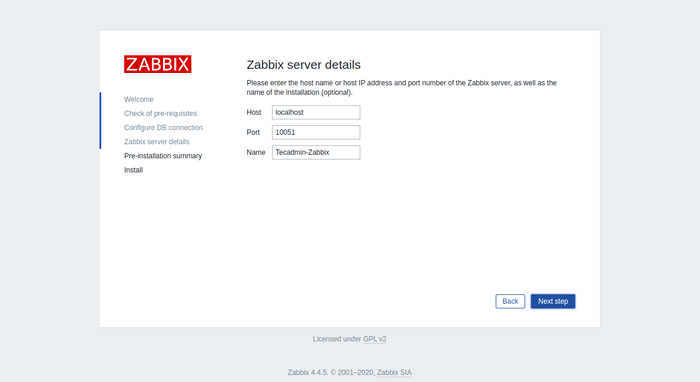
Forneça detalhes do seu servidor Zabbix e clique em Próxima Etapa botão. Você deve ver a seguinte página:
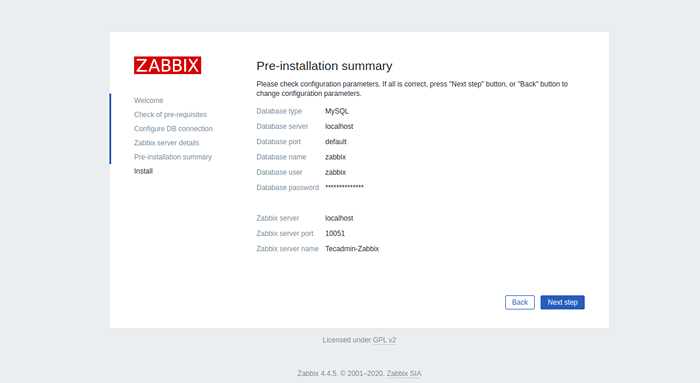
Verifique se todos os parâmetros de configuração estão corretos e clique no Próxima Etapa botão. Depois que a instalação for concluída com sucesso, você verá a seguinte página:
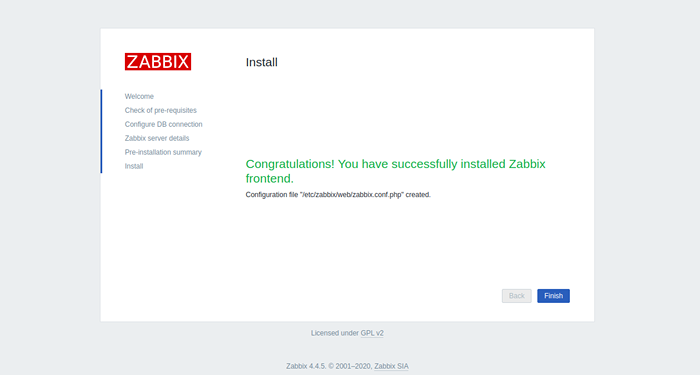
Clique no botão Concluir. Você será redirecionado para a página de login do Zabbix, como mostrado abaixo:
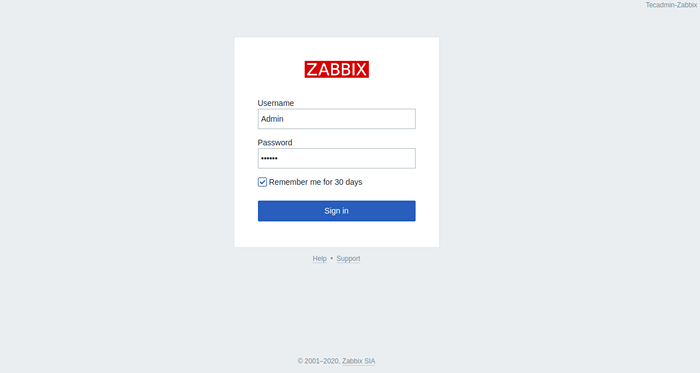
Forneça o nome de usuário e a senha do Zabbix como admin / zabbix e clique no botão de entrada. Você deve ver o painel do Zabbix na tela a seguir:
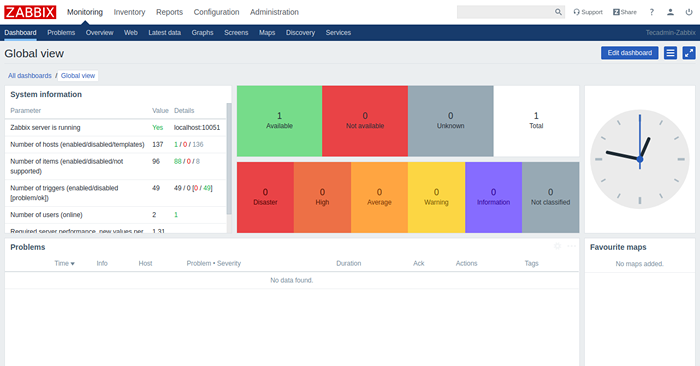
Conclusão
Parabéns! Você instalou com sucesso o Zabbix Server no CentOS 8 Server. Agora você pode começar a explorar o painel Zabbix para obter mais detalhes e adicionar o cliente para monitorar. Em seguida, adicione um host remoto para monitorar ao seu servidor Zabbix.
- « Como ignorar as alterações de permissão do arquivo Git
- Faça logon automaticamente sessões de usuário desconectadas no Windows »

